เบื้องหลังหน้าเว็บที่สวยงามทุกหน้ามีโค้ดที่ซับซ้อนที่เรียกว่าซอร์สโค้ดซึ่งให้บริการการออกแบบและการทำงานของหน้าเว็บนั้นแก่ผู้ใช้ บางครั้งคุณอาจเริ่มสงสัยและต้องการดูว่าโค้ดใดสร้างหน้าเว็บ การดูซอร์สโค้ดของหน้าเว็บสามารถทำได้ในเว็บเบราว์เซอร์เกือบทั้งหมด และเช่นเดียวกันกับ Safari สำหรับ Mac
Safari สำหรับ Mac อนุญาตให้คุณดูซอร์สโค้ดของหน้าเว็บ อย่างไรก็ตาม มันใช้งานไม่ได้เหมือน Chrome หรือ Firefox หากต้องการดูแหล่งที่มาของหน้าใน Safari คุณต้องปลดล็อกเมนูที่ซ่อนอยู่ในเบราว์เซอร์ก่อน
ต่อไปนี้คือวิธีเปิดใช้งานเมนูนั้นแล้วดูแหล่งที่มาของหน้าเว็บโดยใช้หลายวิธี
ดูซอร์สโค้ดของหน้าเว็บใน Safari บน Mac
1. เปิด Safari บน Mac ของคุณ
2. เมื่อ Safari เปิดตัว ให้คลิกที่เมนู "Safari" ที่ด้านบน ตามด้วย "Preferences..."

3. เมื่อแผงการตั้งค่าเปิดขึ้น ให้คลิกที่แท็บที่ระบุว่า "ขั้นสูง" ควรเป็นรายการสุดท้ายในเมนูด้านบน
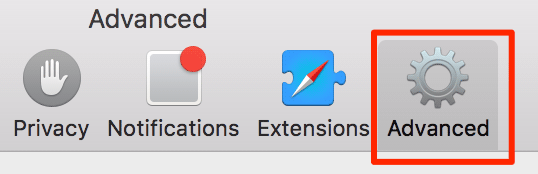
4. ภายในแท็บขั้นสูง คุณจะเห็นตัวเลือกที่ระบุว่า "แสดงเมนูพัฒนาในแถบเมนู"
ทำเครื่องหมายที่ช่องสำหรับตัวเลือก และควรเพิ่มเมนูลงในแถบเมนูในเบราว์เซอร์ทันที
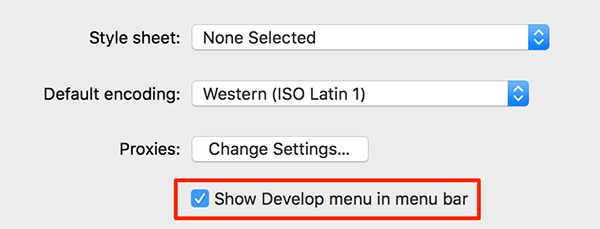
ตอนนี้เมนู Develop ถูกปลดล็อคใน Safari บน Mac ของคุณแล้ว ต่อไปนี้คือวิธีที่คุณสามารถใช้ตัวเลือกต่างๆ เพื่อเข้าถึงซอร์สโค้ดของหน้าเว็บได้
1. การใช้เมนูพัฒนา
ในแถบเมนูของ Safari คุณจะเห็นตัวเลือกใหม่ที่เรียกว่า “Develop” ซึ่งเพิ่งปลดล็อค หากต้องการดูแหล่งที่มาของหน้า ให้คลิกที่เมนู "พัฒนา" จากนั้นเลือก "แสดงที่มาของหน้า"

Safari ควรแสดงซอร์สโค้ดแบบเต็มของหน้าเว็บให้คุณเห็นทันที
2. การใช้แป้นพิมพ์ลัด
หากคุณวางแผนที่จะเข้าถึงซอร์สโค้ดของหน้าเว็บหลายหน้า คุณอาจต้องการใช้แป้นพิมพ์ลัด เนื่องจากจะเร็วกว่าการคลิกตัวเลือกในแถบเมนูและเลือกตัวเลือกอื่น

ในขณะที่เปิดหน้าเว็บใน Safari ให้กดคีย์ผสม "Option + Command + U" และ Safari จะช่วยให้คุณเห็นซอร์สโค้ดของหน้าเว็บ
3. การใช้เมนูคลิกขวา
เพิ่มตัวเลือกสำหรับการดูซอร์สโค้ดของหน้าเว็บลงในเมนูบริบทของ Safari ด้วย ในการเข้าถึงเพียงคลิกขวาในขณะที่คุณอยู่บนหน้าเว็บ และเลือกตัวเลือกที่ระบุว่า "แสดงที่มาของหน้า"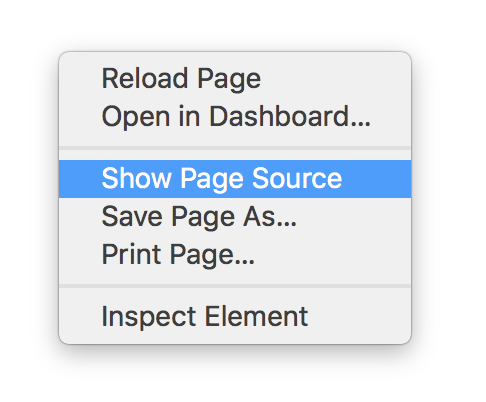
บทสรุป
หาก Safari เป็นเบราว์เซอร์หลักของคุณ และคุณบังเอิญเป็นผู้ที่สนใจดูโค้ดเบื้องหลัง หน้าเว็บต่างๆ คำแนะนำข้างต้นจะช่วยคุณได้ โดยที่คุณไม่ต้องออกจากรายการโปรด เบราว์เซอร์
การเปิดเผยข้อมูลพันธมิตร: ทำให้เทคโนโลยีง่ายขึ้นอาจได้รับค่าคอมมิชชั่นสำหรับผลิตภัณฑ์ที่ซื้อผ่านลิงก์ของเรา ซึ่งสนับสนุนงานที่เราทำเพื่อผู้อ่านของเรา


